
Pour les employés de bureau, les choses à enregistrer tous les jours sont compliquées: lorsque vous êtes à la maison ou sur la route, vous pouvez utiliser votre téléphone portable pour signer des documents. Il existe donc un problème qui touche de nombreuses personnes: comment transférer rapidement le contenu de mes notes de téléphone portable sur mon ordinateur ? Ne vous inquiétez pas, on va présenter trois moyens gratuits pour vous aider à transférer des notes iPhone vers PC.
 1. Transférer des notes iPhone vers PC avec AnyMP4 iOS Toolkit
1. Transférer des notes iPhone vers PC avec AnyMP4 iOS Toolkit
AnyMP4 iOS Toolkit - Sauvegarde & Restauration de données iOS est dédié à synchroniser et sauvegarder les données iOS sur l'ordinateur, qui vous permet de transférer facilement des notes depuis iPhone vers PC. A part les notes, vous pouvez aussi transférer les contacts, les messages, les vidéos, de la musique et les photos vers PC. Suivez le tutoriel pour transférer vos notes importantes vers PC.
Sauvegarde & Restauration de Données iOS
Au début, téléchargez le logiciel iOS Toolkit sur votre PC en cliquant sur le bouton de téléchargement. Puis l'installez en suivant les instructions.
Dès lors que l'installation est terminée, le logiciel démarre. Sur l'interface d'accueil, choisissez la fonction « Sauvegarde & Restauration de Données iOS » > « Sauvegarde de données iOS ».

Connectez le téléphone iPhone à l'ordinateur avec le câble USB, le logiciel iOS Toolkit peut le détecter tout de suite. Et vous êtes capable de voir l'interface comme ci-dessous.
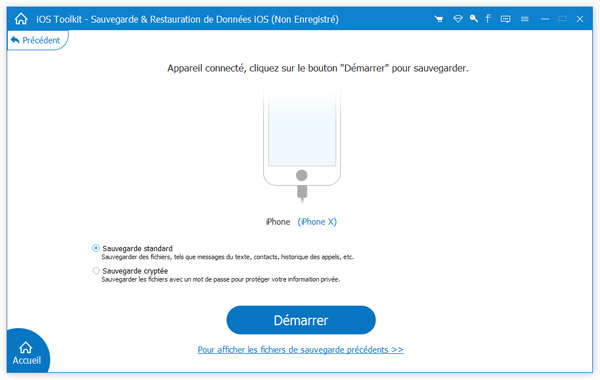
Ce logiciel vous permet de sauvegarder les données avec le mode standard ou le mode crypté, choisissez lequel vous convient et cliquez sur « Démarrer ». Sur l'interface suivante, vous avez besoin de sélectionner les types de données à synchroniser, cochez « Notes & Pièces-jointes » sous Mémos & Autres.
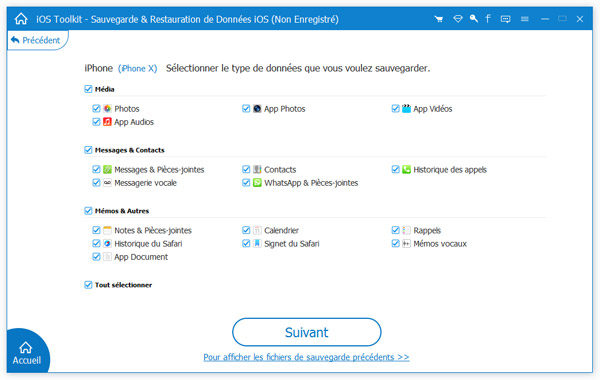
Cliquez sur le bouton « Suivant » pour définir le chemin d'enregistrement, ensuite commencez à transférer les notes d'iPhone vers PC par cliquer sur « Sauvegarder ».

Le service iCloud est un stockage de nuage pour l'appareil iOS, si vous activez toujours iCloud sur iPhone, vous êtes en mesure de retrouver les données depuis la sauvegarde iCloud lorsque vous supprimez par erreur un fichier important. Ainsi, vous pouvez exporter les notes iPhone vers PC par iCloud.
Étape 1. Ouvrez « Réglages » sur votre iPhone, puis touchez l'identifiant Apple > iCloud > activez le bouton à droite « Notes ». Lorsque votre iPhone est connecté aux réseaux WiFi, les notes vont être synchronisées avec iCloud.

Étape 2. Entrez le site iCloud.com dans le navigateur sur votre ordinateur. Connectez-vous à iCloud et saisissez le code de validation envoyé par le service Apple vers iPhone.

Étape 3. Sélectionnez « Notes », vous êtes en mesure de voir toutes les notes d'iPhone.

Si vous n'avez que quelques notes, vous pouvez également choisir d'envoyer des notes vers PC par Mail.
Étape 1. Accédez à « Notes » sur iPhone, touchez les notes SUR MON IPHONE.

Étape 2. Ouvrez la note que vous voulez transférer, puis touchez l'icône de partage au coin supérieur à droite. Sélectionnez « Envoyer par e-mail ».
Étape 3. Salissez l'adresse électronique dans la case de destinataire et l'objet, et puis appuyez sur « Envoyer ».
Étape 4. Ouvrez votre boîte de courrier sur l'ordinateur pour lire la note.
Conclusion:
Maintenant, vous avez su comment transférer les notes iPhone vers PC facilement et gratuitement. Vous pouvez choisissez le plus convenable moyen pour vous. Après le transfert des notes, suivez le tutoriel de transférer des photos iPhone vers PC.
 Cliquez ici pour poster un commentaire.
Cliquez ici pour poster un commentaire.